Anhand eines Beispieles wird ein Artikel "BSP01" erstellt und dazu eine "*.csv - Datei" zur Preisfindung hinterlegt. Wie man einen Artikel anlegen kann, liest man hier.
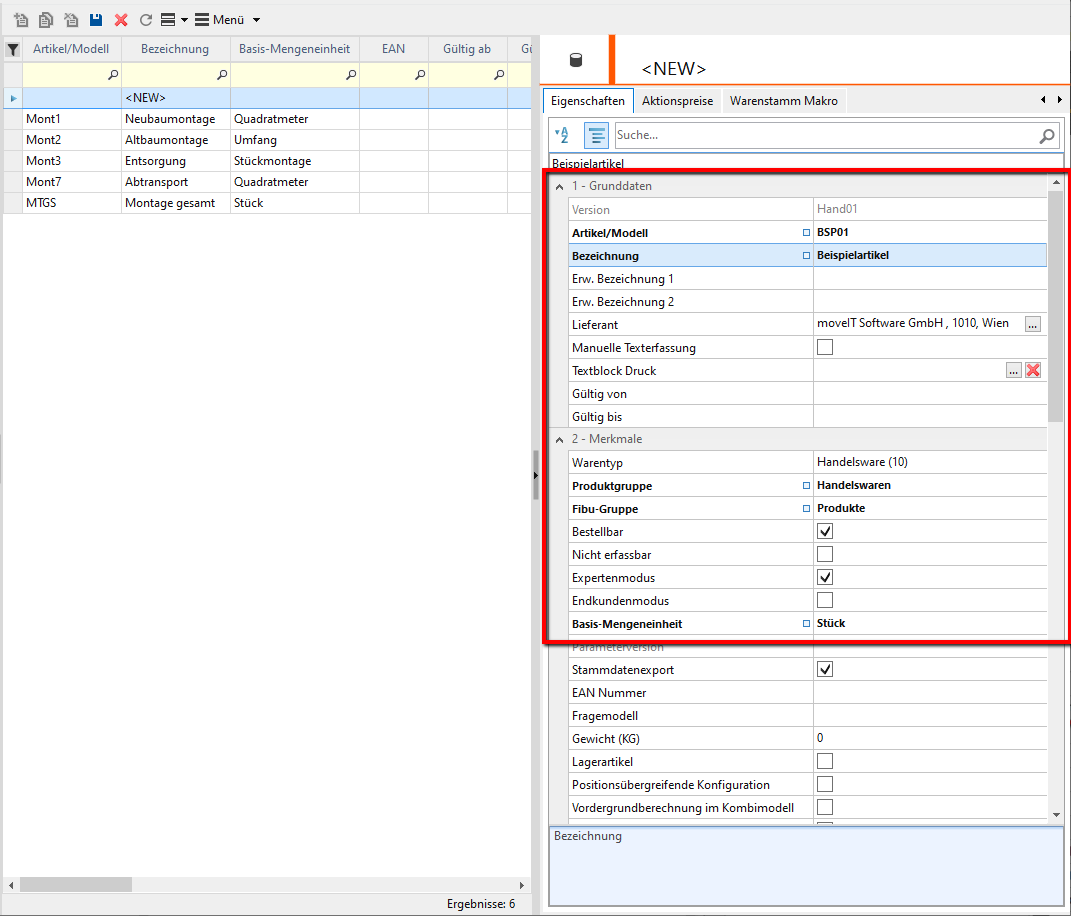
Zuerst erstellt man im Navigator unter [Stammdaten]→[Produktstammdaten]→[Händler]→[Warensystem]→[Warenstamm] einen neuen Artikel mit folgenden Grunddaten:
Auf der Lasche Eigenschaften definiert man folgende Werte:
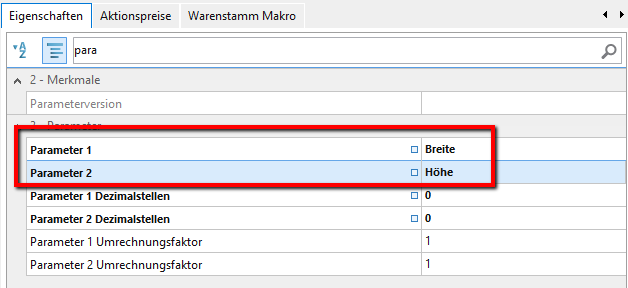
Die Eingaben werden über die Schaltfläche [Speichern] gespeichert.
Im nächsten Schritt erstellt man mit einem Tabellenkalkulationsprogramm (zb. Excel) eine Datei, die folgende Angaben enthält:
Die Werte (in mm) für die Breite gehen nach rechts (Zeile 1), jene für die Höhe gehen nach unten (Spalte A), die restlichen Werte stehen für den jeweiligen Preis.
Dezimalwerte
Dezimalwerte müssen in dieser Datei im amerikanischen Format (Dezimaltrennzeichen und nicht Komma!) angegeben werden.
.png)
Diese Werte sind BIS-Werte:
z.B. Breite 1300 und Höhe 1400 wird als Preis ein Wert von 23,40 (Zeile E6) ermittelt, bei einer Breite von 1400 und einer Höhe von 1500 wird als Preis ein Wert von 24.40 (Zeile F7) ermittelt.
Mit [Datei]→[Speichern unter...] speichert man diese Datei in einem beliebigen Ordner, unter dem Dateinamen "BSP01.csv" ab.
Diese Datei muss den Namen des betreffenden Artikels haben.
Sollte das Tabellenkalkulationsprogramm mit verschiedenen Dialogfenstern nachfragen, bestätigt man diese mit [Ja] und schließt die Anwendung.

Nun überprüft man unter [Stammdaten]→[Produktstammdaten]→[Händler]→[Warensystem] das Datum des aktuellen Warenstammes (Handxx).
Dieser sollte mindestens gültig ab 01/01/2018 oder neuer sein. Gegebenfalls sollte dies angepasst und mit [Ändern] gespeichert werden.
Danach kann die Preismatrix importiert werden.
Siehe hierzu: Rasterpreislistenimport
Nach diesem Vorgang kann dann der Artikel BSP01 erfasst werden.